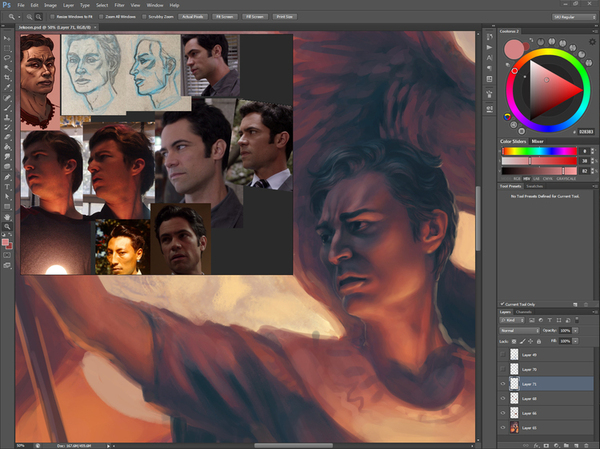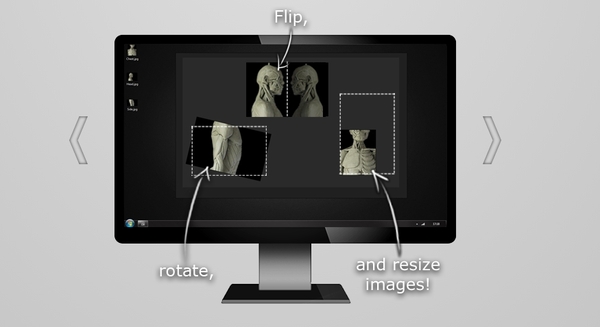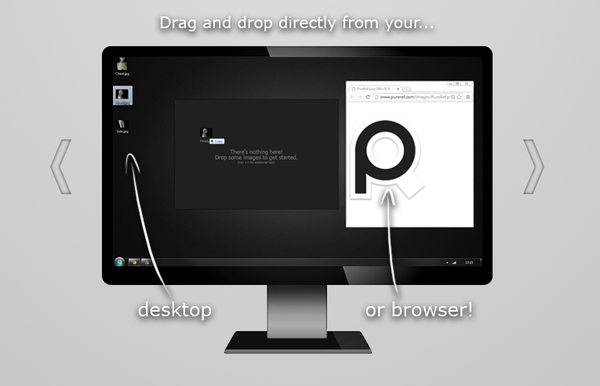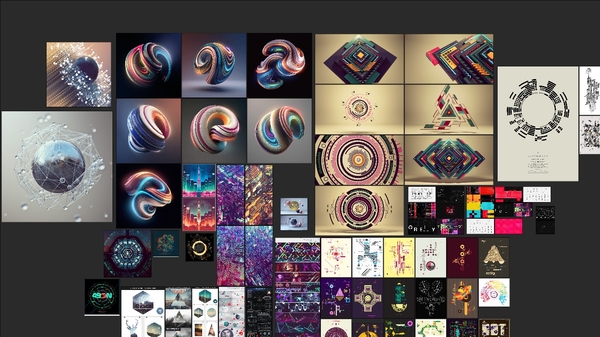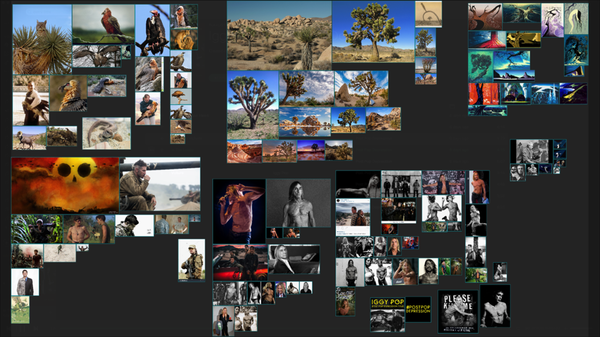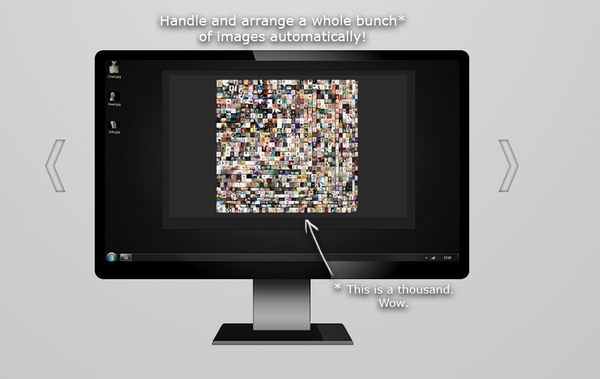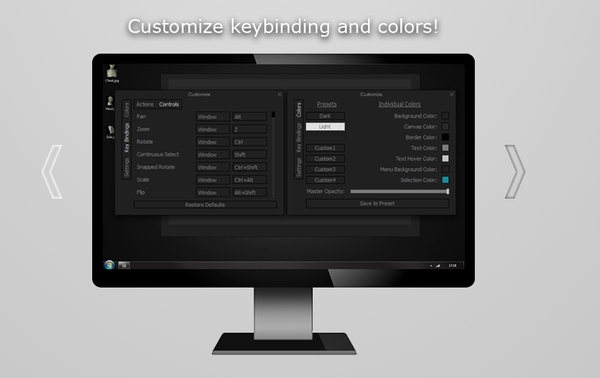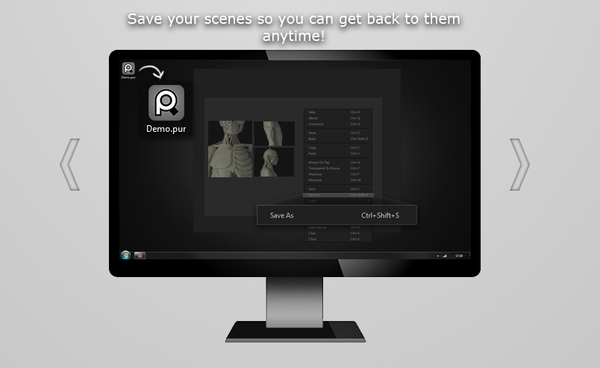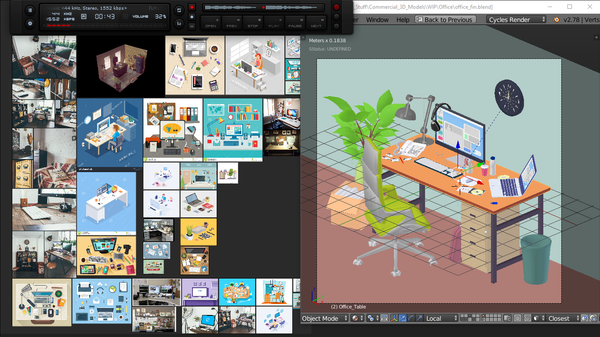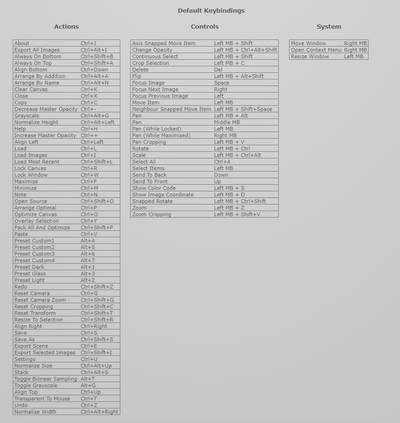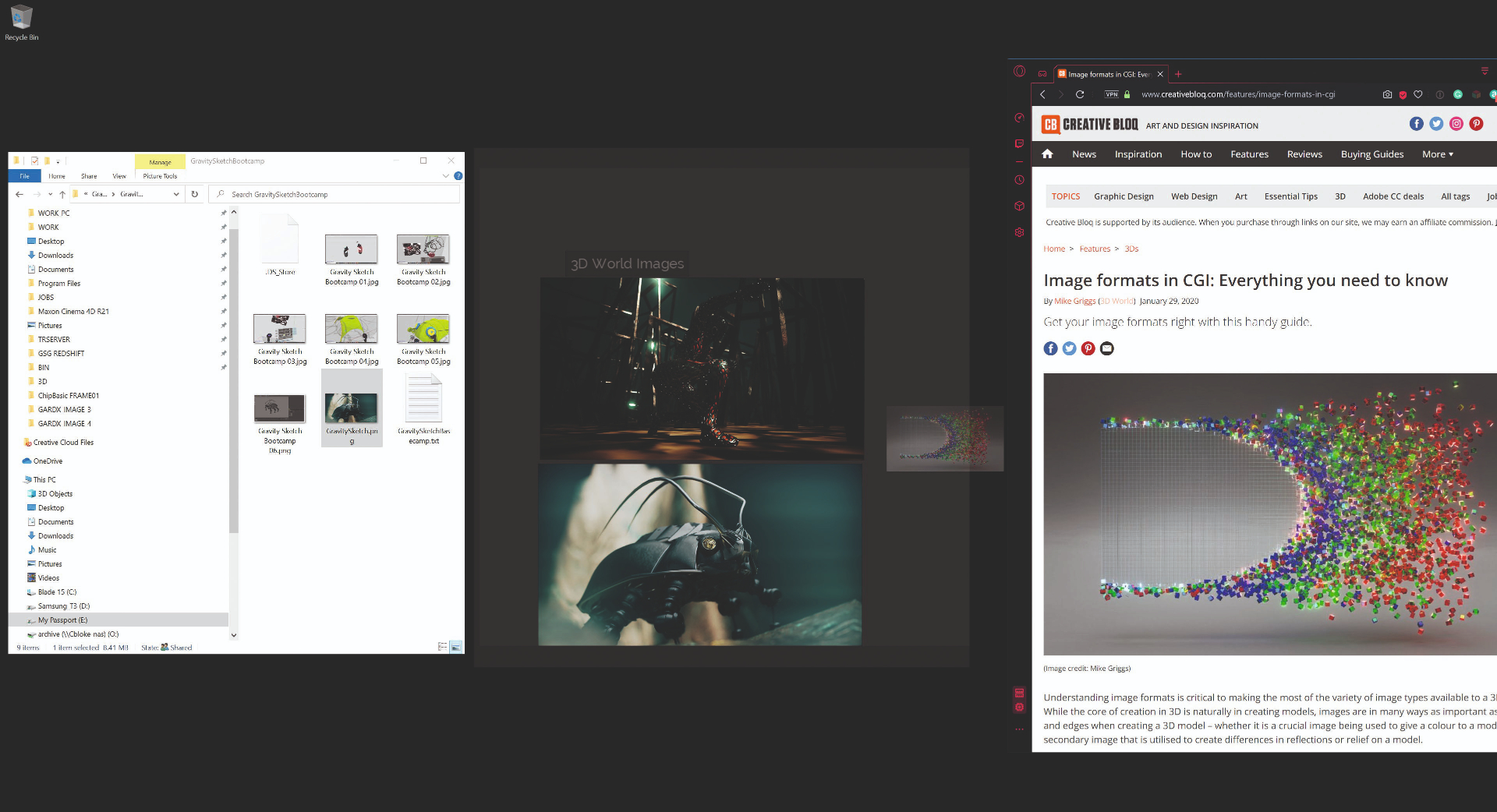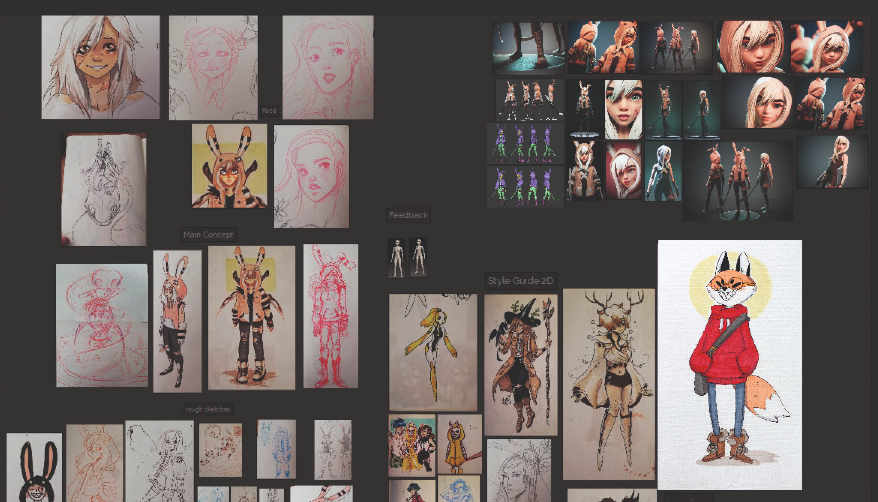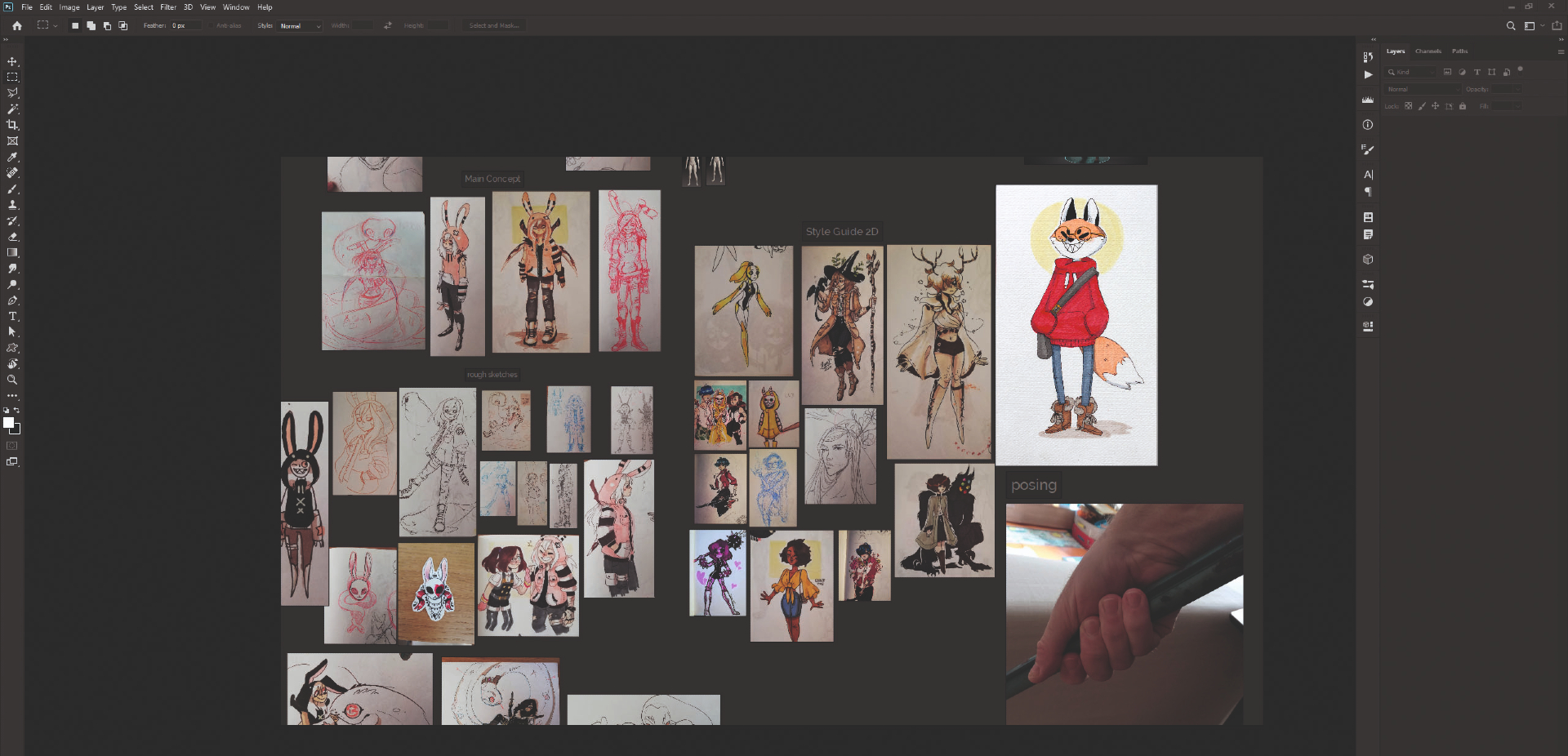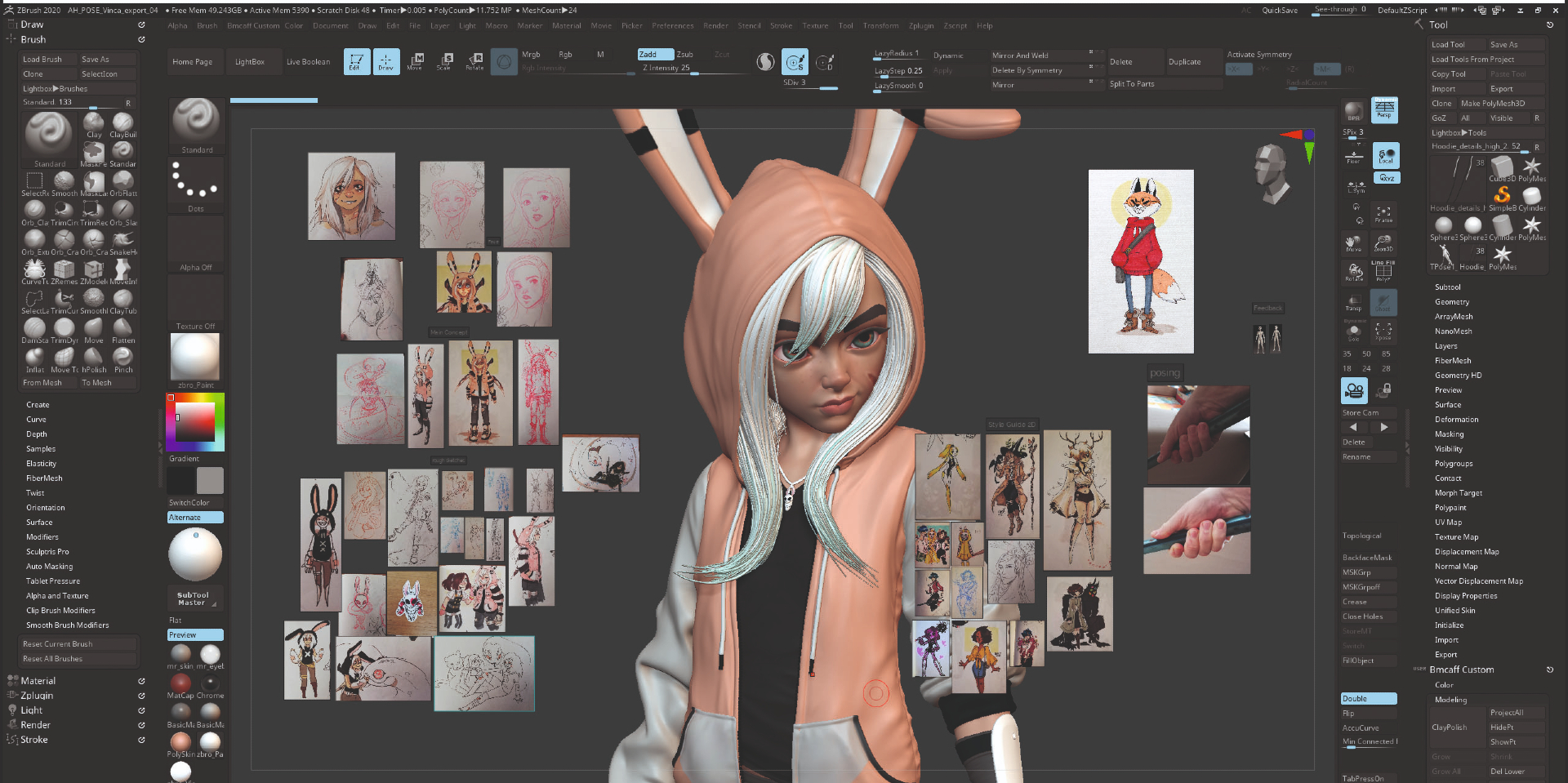PureRef – это программа, позволяющая максимально эффективно построить работу с организацией и хранением референсов.
- Объединение референсов на общей доске
- Хранение всех изображений одним файлом
- Кастомизация параметров референсов (размер, вращение, прозрачность)
- Выведение программы поверх всех окон
- Размещение референсов на фоне (для работы в творческих программах)
Скачивание и установка
- Перейдите на сайт PureRef
- Нажмите “Get PureRef” или “Download”
- Выберите платформу (Linux, Mac и Windows) и версию (доступна портативная)
- Где “Select Amount” выберите сумму, которую Вы готовы пожертвовать. Можно ввести “0”, и тогда программа будет для Вас бесплатна
- Ниже проверьте Ваш выбор и оплатите/нажмите “Download”
- Установите программу в несколько кликов
После установки программы у вас открывается серое окошко. Для начала работы нужно перетянуть в него хотя бы одно изображение. Изображения можно перетягивать и с рабочего стола, и с браузера и с практически всех других источников.
Основное управление
- ЛКМ (на картинке) – “схватить” изображение для перемещения
- ПКМ (на окошке) – переместить окошко программы
- Колесико мыши – приблизить/отдалить
- Ctrl+Alt+ЛКМ – масштабировать изображение
- Ctrl+ЛКМ – вращать изображение
- Alt+Shift+ЛКМ – отзеркалить изображение
- Ctrl+N – добавить заметку
- Ctrl+Alt+Shift+ЛКМ (тянуть) – изменить прозрачность изображения
Все функции основного управления отражены на скриншоте ниже.
PureRef для творческой работы
Для того, чтобы использовать референсы непосредственно в творческой программе (вроде Adobe Photoshop), рекомендуется произвести следующие действия:
- Включить режим “всегда сверху” – Ctrl+Shift+A
- Отключить фон у программы с помощью Ctrl+Y
- Ctrl+T позволит сделать программу невидимой для кликов мыши, т.е. изображения будут выводиться сверху, но переместить их будет нельзя, т.к. они не выбираются
Есть несколько других хоткеев, которые могут быть полезны в определённых ситуациях:
- Ctrl+Shift+B – режим “всегда снизу”
- Ctrl+Alt+G – сделать всё серым, убрать цвета (grayscale)
- Ctrl+R – заблокировать полотно (нельзя перемещать элементы внутри программы)
PureRef для хранения и организации
PureRef позволяет хранить все изображения одним файлом формата .pur. Для этого Вам нужно сохранить Ваше полотно с помощью ПКМ+Save/Save As или Ctrl+S в любом удобном для Вас месте.
Преимущества:
- Изображения хранятся в одном месте одним файлом
- Вам не нужно хранить картинки отдельно, т.к. они не подгружаются программой отдельно, а встроены в файл .pur
- Все изображения, находящиеся внутри, можно экспортировать с помощью контекстного меню (ПКМ) или соответствующих хоткеев. Картинки будут сохранены в том виде, в котором они первоначально загружались.
- Обмен с другими пользователями сильно упрощается.
Таким образом, PureRef будет хорош как для непосредственной работы художников в творческих программах, так и для хранения и организации изображений в Вашем проекте. Обмениваться одним файлом с референсами/наработками гораздо проще и удобнее, чем каждый раз запаковывать архив или выгружать изображения по одному.
Видео:
Hello,
I really like your software and donated 10 euro’s to you, thank you for making this!
I would like to see the ability to add text so I can remember which image corresponds to which project and which one are old versions etc.
Also I would like to see a refresh button that updates the linked images, because when I do a render and overwrite a file it would be nice if I can update the scene quickly. Now I have to go to Load -> load recent -> select last file. It get’s annoying after doing it 20 times a day 
Thank you for supporting us! You can add notes to your scene with Ctrl+N, does that work for you? 
For the other suggestion: We’ll try to look into if this is something we can add to future versions of PureRef!
Thanks for the tip, really helpful.
Hopefully you can add this feature in the future.
Add images
You can drag-n-drop files from your computer or images directly from browsers. You can also use the right-click menu or ctrl+v to paste them.
Edit images
You can edit your images in a few ways to fit your reference need. You can:
- Select one or more
- Focus on one or more(doubleclick/space)
- Rotate (freely or with snapping using shift)
- Flip
- Scale
- Crop
- Change opacity
- Delete
- Save images
Control the canvas
The canvas is your scene which can also be used in several ways. Features include:
- Optimize the canvas around your images.
- Pack your images.
- Toggle always on top-function.
- Toggle transparent to mouse-function.
- Lock the canvas for editing.
- Clear canvas.
- Undo/redo.
- Reset camera.
- Save/load your scenes.
- Export scenes.
Customization
You can customize the appearance and keyboard shortcuts of PureRef to fit your needs.
- Customize colours.
- Save color themes.
- Change master opacity.
- Customize keybindings.
PureRef это бесплатный инструмент для организации референсов для художников или дизайнеров.
Кто не знает: Референс это вспомогательное изображение: рисунок или фотография, которые художник или дизайнер изучает перед работой, чтобы точнее передать детали, получить дополнительную информацию или идеи.
Программа занимает очень мало места на диске (
20 мб), хорошо оптимизирована и умеет работать с большим количеством изображений.
В организации изображений помогают такие опции как возможность вращать, изменять размер, отзеркаливать, регулировать прозрачность, делать подписи, обрезать или свободно передвигать изображения по рабочему пространству которое тоже можно легко зумировать и передвигать.
После запуска PureRef, вы увидите своеобразный холст, в который вы можете добавлять любые изображения просто перетащив их или папку с ними в рабочую область программы либо выбрав необходимый пункт в меню. Также можно использовать сочетание клавиш ctrl+v, для вставки изображений в программу.
PureRef поддерживает различные форматы изображений — BMP, DDS, GIF, ICNS, ICO, JPEG, JP2, MNG, PBM, PGM, PNG, PNM, PPM, PSD, TIFF, WEBP, XBM, XPM, TGA(TrueVision 2.0)
Программа поддерживает функцию автоматической группировки изображений по различным параметрам — размеру изображений, заданной стороне и т.д.
Для удобства использования PureRef позволяет кастомизировать интерфейс, его цвета, горячие клавиши и другие системные параметры.
Довольно полезной функцией программы является возможность запаковать ваш холст с референсами в единый .pur файл. Поэтому сделав такое сохранение вы смело можете удалить оригиналы, и при надобности легко посмотреть их или распаковать из программы.
Я довольно довольно активно использовал программу для составления композиции и подбору цветов в одной из своих последних 3d сцен (о ней можете почитать тут).
Найдены дубликаты
Кто не знает, что такое референс — тому будет абсолютно похуй на этот пост. Если что)
Хочется привлечь внимание и только начинающих.)
Ну рефы — далеко не то с чего стоит начинать, разве нет?)
Ведь рефы нужны тем кто уже знает, что с ними делать
И с пинтерест, тогда был бы идеал)
помимо краткого описания функций можно было бы привести список горячих клавиш :/
Честно говоря не подумал об этом, вот список с офф. сайта, пускай будет хоть в комментариях.) https://www.pureref.com/about.php
Спасибо, пригодилось. Только сегодня мне набросали два десятка референсов, просматривать обычным способом и пытаться уловить суть — та еще задача.
Если поставить цену 0,001 то скачается быстрее чем если поставить 0
Спасибо за прогу))
скачал. Немного хрень. Не понимаю в чем разница с просто папкой с препросмотром (мак). Расскажи по подробнее как пользоваться.
О сообществе
CGI Media это взгляд на анимацию и компьютерную графику с технической стороны.
Сообщество в котором вы можете делиться своими работами, либо публиковать интересные на ваш взгляд статьи, новости и другие материалы.
Тематика сообщества: Компьютерная 3D/2D графика ,моделирование, анимация, рендеринг, визуальные эффекты и т. д. Приветствуются посты любого вида: новости, уроки, ваши или чужие работы (желательно с указанием автора), описания программных продуктов или железа, интересные на ваш взгляд видеоматериалы или другие статьи, посты юмористического характера.
• Посты должны соответствовать тематике cообщества.
• Не допускается спам и нарушение правил сайта pikabu.
Спасибо! Поделитесь с друзьями!
Вам не понравилось видео. Спасибо за то что поделились своим мнением!
Описание
♥СКАЧАТЬ PUREREF: https://www.pureref.com/download.php (ставим 0 Евро, выбираем свою версию операционной системы)
♥Все горячие клавиши: https://www.pureref.com/about.php
Референс (англ. reference — справка, сноска) — вспомогательное изображение: рисунок или фотография, которые художник или дизайнер изучает перед работой, чтобы точнее передать детали, получить дополнительную информацию, идеи.
В этом видео я покажу программу для референсов для художников ♥ Как скачать и как пользоваться, а также основные горячие клавиши. ^^ Если у вас остались вопросы — пишите в комменты :з
Содержание
- 1 Как вы набираете в PureRef?
- 2 PureRef безопасен?
- 3 Что такое PureRef?
- 4 Как сделать PureRef прозрачным?
- 5 Чистая ссылка бесплатна?
- 6 Как сохранить PureRef?
- 7 Как масштабировать изображение в PureRef?
- 8 Как вы ссылаетесь на изображение?
- 9 Что такое рефери в искусстве?
Ctrl + N предоставит вам заметку, в которой вы можете ввести и раскрасить текст и его фон. Созданная заметка также будет прикреплена к любому изображению, которое вы выбрали при ее создании.
PureRef безопасен?
Если вы загрузили PureRef с нашей веб-страницы и больше нигде, его использование должно быть совершенно безопасным.
Что такое PureRef?
PureRef — это отдельная программа для Windows, Mac и Linux, которая отслеживает ваши изображения.
Как сделать PureRef прозрачным?
Либо вы можете использовать предустановку «Стекло» (Alt + 3), либо основной ползунок непрозрачности (Ctrl +/-), либо просто настроить каждый цвет один за другим. Вы также можете включить прозрачность мыши, чтобы рисовать через PureRef, пока он прозрачен (Ctrl + T).
Чистая ссылка бесплатна?
PureRef доступен по модели «плати сколько хочешь», поскольку мы верим, что каждый, кто может, внесет то, что, по их мнению, стоит PureRef. Если вы хотите попробовать PureRef, прежде чем решить, хотите ли вы поддержать нас или нет, вы можете ввести 0 в поле настраиваемой суммы на странице загрузки.
Как сохранить PureRef?
Если вы хотите экспортировать встроенные изображения, вы можете сделать это из контекстного меню «Сохранить» -> «Экспорт» -> «Все изображения».
Как масштабировать изображение в PureRef?
По умолчанию изменение размера (называемое «Масштаб» в связке клавиш) доступно, удерживая Ctrl + Alt и используя левую кнопку мыши. Обрезку можно выполнить, удерживая клавишу «C» и используя прямоугольник выделения, чтобы указать, какую часть текущего выделения вы хотите обрезать.
Как вы ссылаетесь на изображение?
Включите информацию в следующем порядке:
- автор (при наличии)
- год выпуска (при наличии)
- название изображения (или описание)
- Формат и любые детали (если применимо)
- имя и место спонсора источника.
- день доступа месяц год (дата просмотра / загрузки изображения)
Что такое рефери в искусстве?
Фотореференция в изобразительном искусстве — это практика создания искусства на основе фотографии. … Практически все художники в какой-то момент сделают фото-референсы; Даже если не в своей повседневной работе, художники могут делать ссылки на фотографии в рамках своего обучения, чтобы улучшить свое художественное чутье.
На этом видео вы можете посмотреть как человек мучается с настройкой PureRef, пытаясь приспособить его для нормальной работы.
Здесь показаны важные функции, которые есть в этой программе (речь о которых пойдет ниже).
Но если у вас 2 монитора, процесс использования можно значительно улучшить.
Способ подсказал один японец на профильном форуме. Для этого вам нужно загрузить одновременно два PureRef (если бы режим оверлея работал сразу на два монитора, такой необходимости не возникло). Один расположить на «мониторе для референсов», второй на рабочем. На рабочем PureRef влючить все необходимые вам функции (режим «стекла», прозрачность, откюлючить действие мыши и пр). И просто перетаскивать нужые изображения с одного PureRef на другой (Ctr+C Ctr+V) по мере надобности.
P.S. Список всех горящих клавиш PureRef (многие возможности пакета не доступны из контекстного меню!)
«Подключение» референсов к Sculptris
(Образ кредита: Брендан Маккаффри (оригинальная концепция Clara McCaffrey))
PUREEREF — это отличный пример небольшого приложения, являющегося супер полезными. На первом осмотре все это кажется Pureref, позволяет артистам сопоставить ссылку на изображение для проекта. Это, однако, будет делать применение значительным распространением. PUREEREF также является простым в использовании организатором изображений, который позволяет артистам создавать хорошо организованные базы данных изображений и можно использовать практически с любым приложением.
Pureref — это религиозный инструмент, который будет добавлен в рабочий процесс любого творческого художника, поэтому давайте посмотрим, как вы можете сделать его частью вашего собственного процесса, поскольку мы берем вас через основы ниже. Если вы хотите еще более высокий рабочий процесс, проверьте наш список
Лучшее 3D-моделирование программного обеспечения
Отказ Вы также можете исследовать наши
Лучшие фото приложения
или наш
Коллаж Maker
инструменты.
01. Познакомьтесь с Pureref
(Изображение: © Brendan McCaffrey)
PUREEREF позволяет художнику собирать образы от существующих рабочих или онлайн-ресурсов. Это означает, что пользователи могут легко перетащить образы из Интернета, а также собственной работы или ссылки на предыдущие проекты. Purereref работает, позволяя художнику раскрыть урожайное рабочее пространство PUREWEREF. Это рабочее пространство может быть организовано, когда художник считается в форме с примечаниями и заголовками, которые можно сосредоточиться на корпусах клавиатуры.
02. Работа с несколькими рабочими пространствами Pureref
(Изображение: © Brendan McCaffrey)
PUREEREF может поддерживать несколько рабочих областей, и их можно сохранить и общаться между артистами и компьютерными операционными системами. Это делает Purref отличным способом для творческого руководителя команды для источника некоторых справочных изображений для проекта, а затем поделиться этим с командой. Поскольку PUREEREF сохраняет в своем собственном отчетливом формате файлов, он облегчает версию PUREEREF в версии и обратно через локальную или удаленную сеть. Все элементы управления доступны правой кнопкой мыши на изображении.
03. Улучшите рабочий процесс
(Изображение: © Brendan McCaffrey)
Художник Брендан Маккаффри показывает, как Pureref может помочь своему 3D-рабочему процессу со ссылкой с справочными образами, используя оригинальные концептуальные эскизы его дочерью Клару, переводя их в скульптуру Zbrush. Здесь мы можем увидеть начальный Pureref Document для проекта, сидящего на рабочем столе компьютера. Изображения были организованы на группы, а заметки были добавлены, чтобы помочь определить области изображения.
04. Работа с Pureref и другими творческими приложениями
(Изображение: © Brendan McCaffrey)
Здесь MCCAFFREY открыл Adobe Photoshop, и Pureref по-прежнему остается в верхней части стека слоя пользовательского интерфейса. Это означает, что он может выбрать, чтобы двигаться, увеличить и повторно расположить изображения вокруг на холсте Purereref, или, альтернативно, используйте игнорировать мероприятия для мыши, чтобы позволить ему работать в Photoshop, с картинками в Purreff Взаимодействие, которое делает их идеальными для трассировки.
05. Сосредоточьте свою работу
(Изображение: © Brendan McCaffrey)
McCaffrey переехал на работу в пиксологическом Zbrush, и, как видно, окно Purereref было обрезано и увеличено на двух ключевых изображениях. Это позволило ему использовать эти два изображения во время работы на леплении. PUREEREF Заменяет такие инструменты, как функция Zbrush Spotlight, которая предлагает многие особенности Pureref, но только в пределах Zbrush. Если McCaffrey нуждается в других изображениях из Purref, изображения могут легко прокрутить.
06. Попробуйте Purref Overlay
(Изображение: © Brendan McCaffrey)
На некоторых этапах при работе над проектом можно выгодно принимать более высокий вид на проект. Это гарантирует, что основные значения проекта все еще придерживаются. PUREEREF позволяет это с помощью режима Overlay, который позволит McCaffrey уменьшить уменьшение своего диапазона изображений без фона Purereref. Это позволяет ему оценить, будет ли его Zbrush работать в соответствии с начальным эскизом его дочери.
Эта статья была первоначально опубликована в
3D мир
, самый продаваемый в мире журнал для художников CG. Подписаться
3D мир
Отказ
Прочитайте больше:
-
3D арт
: 30 невероятных примеров, чтобы вдохновить вас -
Композиция в анимации
: Узнайте основы -
Свободный
3D модели
: 25 качественных активов для ваших проектов CG
https://pureref.com
Обзор
Pureref распространяется бесплатно, но вы можете пожертвовать любую сумму на продвижение проекта, это предусмотрено на странице скачивания программы. Есть версии под windows, mac и linux.
После установки и запуска программы вы увидите пустое окно с предложением закинуть несколько изображений.
Pureref будет полезна как художникам, так и скульпторам. Она как полотно, где вы раскладываете образцы форм, поз, костюма, цвета и т.д. для будущей модели. В неё можно помещать различные изображения из самых разных источников, с компьютера, браузера и любым способом размещать на хосте: копированием (ctrl+c) и вставкой(ctrl+v), импортированием через меню (ctrl+I), перетягиванием на холст…
После загрузки папки с изображениями, программа автоматически расставит их в соответствии с размером изображений.
Все изображения можно просто накидывать в pureref во время поиска подходящих графических материалов для образцов, а в последствии разложить и организовать. Например: при поиске образцов одежды для персонажа…можно найти изображения головных уборов, отдельно куртки, отдельно обувь…следуя своему плану по лепке и переходить к нужным образцам по мере необходимости.
Холст Pureref бесконечен, и автоматически подгоняется под новые изображения. Можно менять размер изображений, обозначая приоритет, или выбирать более подходящий образец.
Навигация осуществляется мышкой или стилусом (если какой-то опции не хватает, можно легко привязать к любому сочетанию клавиш в опциях программы.)
Понорамирование – нажатие средней кнопки мыши или alt+левая кнопка мыши
Масштаб – колесо мыши или Z+левая кнопка мыши.
Холст на весь экран – ctrl+а (повторное нажатие – возврат к оконному режиму)
Работа с образцами
Выделение изображений – щелчок левой кнопки мыши по изображению, выделение рамкой выберет несколько изображений. Выделенные образцы можно перемещать в любое место холста.
Движение по холсту может быть ограничено горизонтальной или вертикальной осью, с зажатой клавишей shift при перемещении. Есть возможность «примагнитить» одно изображение к другому, если при перемещении зажать shift + пробел.
Масштабирование отдельного изображения или группы изображений выполняется с зажатым
ctrl+alt+левая кнопка мыши и движением мыши.
Вращение изображений – с зажатым ctrl+shift+левая кнопка мыши и движением мыши
Зеркальноe отражение – alt+shift+левая кнопка мыши и движение мыши. Причём, если двигать мышь влево — вправо, то зеркальное отражение выполняется по горизонтали, если вверх-вниз– по вертикали.
Фокус на конкретном изображении – с помощью двойного щелчка по изображению или пробел.
Обрезка изображений выполняется с помощью клавиши «с» и сбросить обрезку ctrl+shift+c
Компоновка
В программе большое количество вариантов размещения изображений. В Pureref это называется align(выравнивание) и arrange(расстановка) и находится в основном меню по нажатию правой кнопки мыши: images->align и images->arrange, соответственно. Эти опции работают как со всеми изображениями, так и отдельно с выделенными, что очень удобно для организации изображений.
Наверное самая популярная и частая команда это images->arrange->optimal (ctrl+p), которая оптимально расставит набросанные на холст изображения располагая друг к другу, оставляя минимально возможный зазор.
Сложенные таким образом изображения можно визуально разложить по группам, и даже подписать ctrl+l
Режимы холста
Сам холст можно сделать прозрачным (ctrl+3), и вернуть обратно (ctrl+1).
Холст может быть поверх всех окон, это основной режим при использовании программы, но можно и отключить – ctrl+shift+a.
Есть ещё два режима, один отключает активность холста, другой располагается поверх активной программы, но их использование подразумевает ручное отключение этих режимов только с панели задач, поэтому эти режимы используются редко.
Итог
Разработчики учли все потребности художников и скульпторов в подборе и сортировке образцов и собрали их воедино в одной уникальной программе Pureref, которая по праву считается лучшей в своем роде.
Просмотров: 0